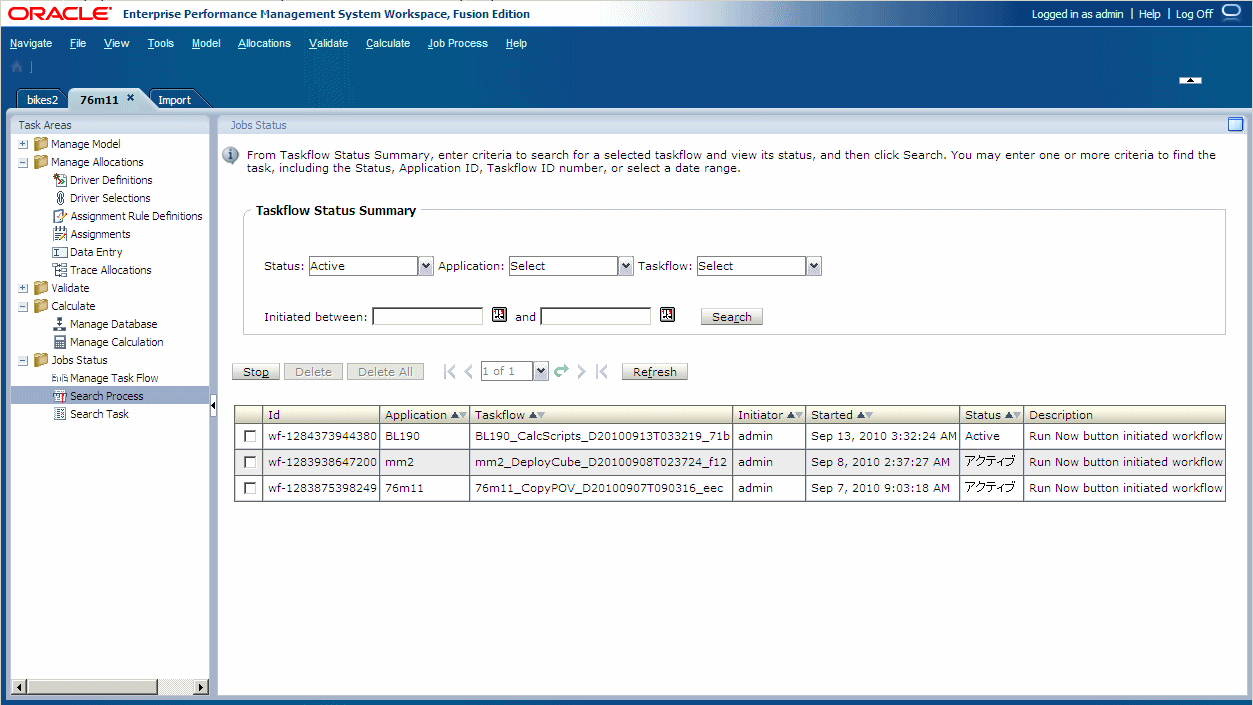Na tela Resumo do Status do Fluxo de Tarefas, você pode exibir e atualizar o status de fluxos de tarefas existentes.
Você também pode filtrar a lista de fluxos de tarefas para exibir fluxos de tarefas com um status ou um intervalo de datas especificado.
Um ID de participante é criado para cada etapa gerada no fluxo de tarefas. Você pode fazer drill-down em um fluxo de tarefas individual para exibir detalhes do resumo de participante associado.
Para exibir o status de um fluxo de tarefas:
- No Oracle Hyperion Enterprise Performance Management Workspace, selecione Navegar, depois Aplicativos, depois Profitability e, por fim, selecione o aplicativo para o qual os jobs foram enviados.
- Em um modelo aberto, em
Áreas de Tarefas, selecione Status dos Jobs e, depois, Processo de Pesquisa.
- Selecione um ou mais critérios de pesquisa para localizar o fluxo de tarefas:
- Em Status, selecione um status do fluxo de tarefas:
-
Ativo
-
Concluído
-
Interrompido
-
Todos
- Em Aplicativo, selecione um ID de Aplicativo.
- Em Fluxo de Tarefas, selecione um ID de Fluxo de Tarefas.
- Para Iniciado Entre, clique em calendário
 e selecione uma data de início e de término para o intervalo de pesquisa.
e selecione uma data de início e de término para o intervalo de pesquisa.
Nota:
Dependendo das necessidades, você pode deixar todos os campos de pesquisa em branco para exibir todos os fluxos de tarefas ou especificar a pesquisa ao máximo para limitar os resultados.
- Clique em Pesquisar.
Os resultados da pesquisa são exibidos na parte inferior da tela:
-
ID (Esse é o ID de participante, que é gerado automaticamente para o fluxo de tarefas).
-
ID do Aplicativo
-
ID do Fluxo de Tarefas
-
Iniciador do fluxo de tarefas
-
O horário em que a execução do fluxo de tarefas começou
-
Status Atual do fluxo de tarefas
-
Descrição do fluxo de tarefas
- Opcional: clique em Atualizar para atualizar as informações de status.
- Opcional: para finalizar a etapa em execução no momento de um fluxo de tarefas de várias etapas, marque a caixa de seleção ao lado do fluxo de tarefas apropriado e clique em Interromper.
O fluxo de tarefas é interrompido quando o aplicativo retorna os resultados da etapa selecionada. Os resultados das etapas anteriores não são descartados; no entanto, se o fluxo de tarefas for executado novamente, ele será iniciado na primeira etapa.
- Opcional: para exibir detalhes de um fluxo de tarefas e seu status, clique duas vezes no nome do fluxo de tarefas.
O Resumo do Participante de Fluxo de Tarefas é exibido, mostrando detalhes da tarefa e seu status.
- Clique em Cancelar para retornar ao Resumo do Status do Fluxo de Tarefas.